阿里云虚拟主机作为一种经济实惠且易于使用的网站托管解决方案,广泛应用于个人博客、小型企业官网等场景,对于网站管理员而言,通过FTP(File Transfer Protocol,文件传输协议)连接虚拟主机是日常管理中不可或缺的操作,无论是上传网站文件、下载备份文件,还是修改配置文件,FTP都提供了高效便捷的途径,本文将详细介绍阿里云虚拟主机连接FTP的完整流程、所需工具、常见问题及解决方案,帮助用户顺利完成文件传输操作。
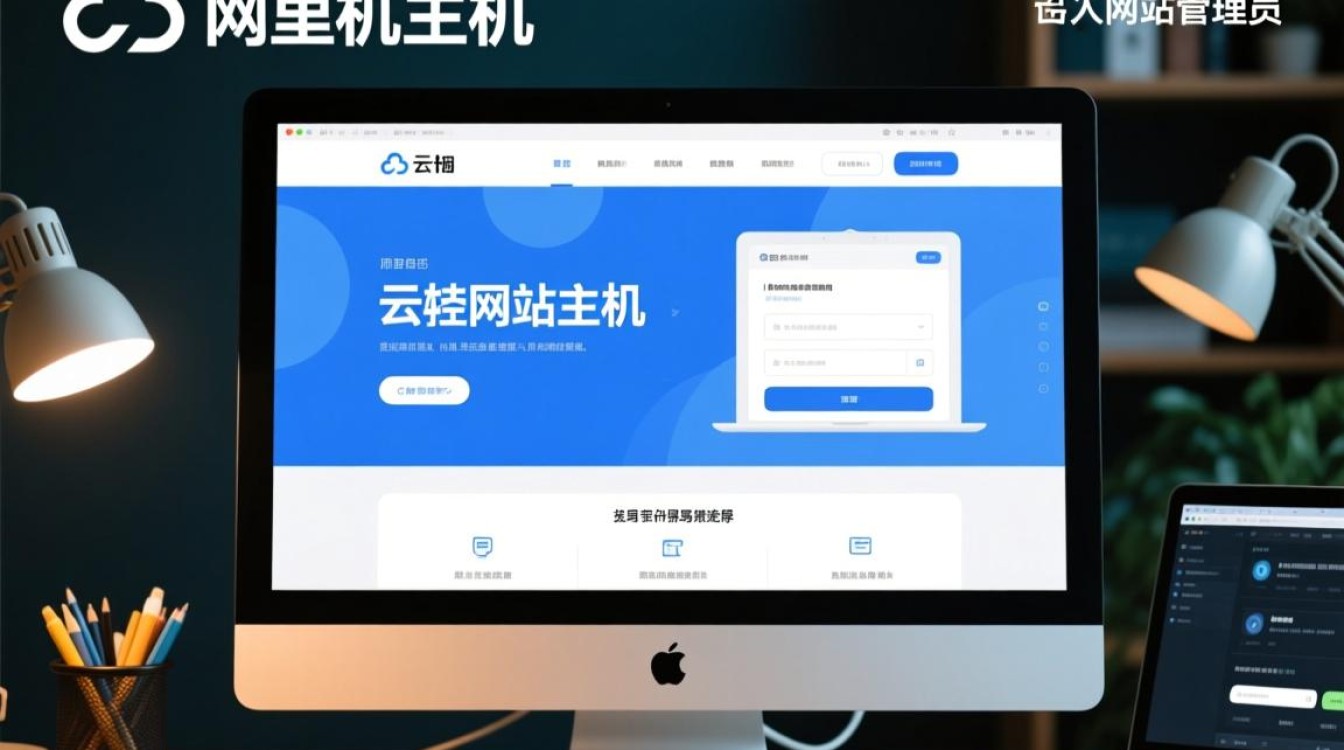
准备工作:连接FTP前的必要条件
在尝试连接FTP之前,需要确保以下准备工作已完成,这是确保连接过程顺利的基础:
-
获取FTP连接信息
登录阿里云控制台,进入虚拟主机管理页面,在“基本信息”或“FTP管理”模块中,可以找到FTP服务器的地址(如ftp.yourdomain.com)、FTP用户名和初始密码,部分主机可能需要手动重置FTP密码,建议将其设置为复杂且安全的密码,还需确认FTP端口号,默认为21,但部分主机可能启用其他端口(如2121),需以控制台显示为准。 -
安装FTP客户端工具
FTP客户端是连接和管理虚拟主机的必备工具,常用的免费FTP客户端包括FileZilla(支持Windows、macOS、Linux)、WinSCP(Windows系统)等,以FileZilla为例,用户可从其官网下载最新版本并完成安装,界面简洁直观,适合新手操作。 -
检查本地网络环境
确保本地计算机已连接互联网,且防火墙或杀毒软件未阻止FTP客户端的网络访问,若使用公司或校园网网络,可能存在端口限制,需联系网络管理员开放FTP相关端口(如21、20及被动模式端口范围)。
详细步骤:使用FileZilla连接阿里云虚拟主机
以FileZilla为例,以下是连接FTP的具体操作步骤:
-
打开FileZilla并进入快速连接界面
启动FileZilla后,顶部菜单栏下方显示“主机”、“用户名”、“密码”和“端口”四个输入框,这是快速连接功能的核心区域。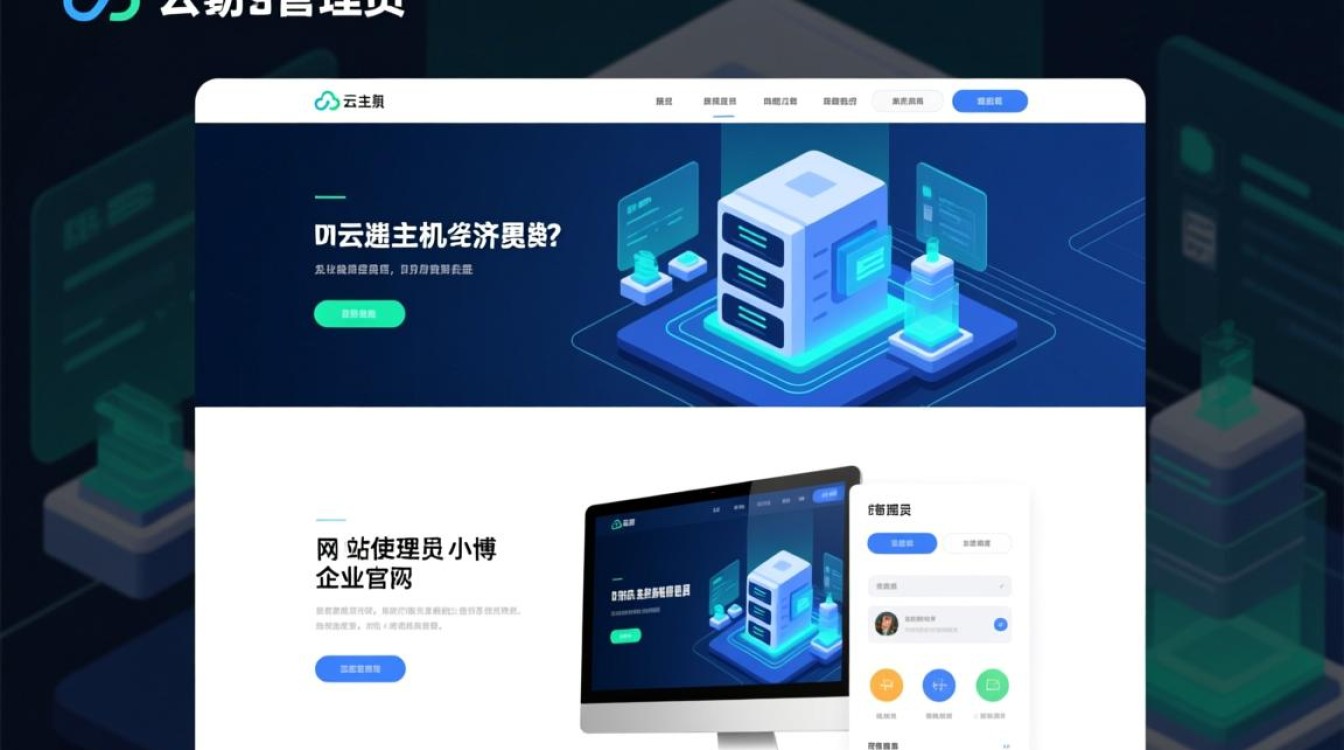
-
输入FTP连接信息
- 主机:在“主机”框中输入阿里云控制台提供的FTP服务器地址(如ftp.yourdomain.com)。
- 用户名:输入FTP用户名,通常与虚拟主机控制台的用户名一致,也可能是单独的FTP账户名。
- 密码:输入FTP密码,若密码包含特殊字符,建议复制粘贴以避免输入错误。
- 端口:默认输入“21”,若控制台指定其他端口,则修改为对应端口号。
-
点击“快速连接”并验证身份
完成信息填写后,点击“快速连接”按钮,FileZilla会尝试与FTP服务器建立连接,首次连接时可能弹出“安全警告”提示,提示服务器证书与主机名不匹配(若FTP服务器未配置SSL证书),点击“接受”即可继续,连接成功后,左侧将显示本地文件目录,右侧显示虚拟主机上的文件目录,表明FTP连接已建立。 -
文件传输操作
- 上传文件:在左侧本地目录中找到需要上传的文件或文件夹,直接拖拽至右侧远程目录即可开始上传。
- 下载文件:在右侧远程目录中选中目标文件,拖拽至左侧本地目录即可下载。
- 删除/重命名文件:右键点击远程目录中的文件,选择“删除”或“重命名”进行操作。
常见问题及解决方案
在连接FTP过程中,用户可能会遇到一些问题,以下是典型问题及解决方法:
-
连接失败,提示“无法连接到服务器”
原因:可能是FTP服务器地址错误、端口未开放、用户名或密码错误,或本地网络限制。
解决方法:- 检查阿里云控制台中的FTP信息是否输入正确,特别是端口号。
- 确认FTP服务已开启(部分虚拟主机需手动在控制台启用FTP功能)。
- 尝试使用Ping命令测试FTP服务器地址是否可访问(如
ping ftp.yourdomain.com)。 - 关闭本地防火墙或临时禁用杀毒软件,排除网络拦截因素。
-
连接成功但无法上传文件,提示“权限被拒绝”
原因:可能是FTP用户权限不足,或目标目录无写入权限。
解决方法:
- 登录阿里云虚拟主机控制台,检查FTP账户的权限设置,确保其拥有“写入”权限。
- 避免在Web根目录(如
/wwwroot)以外的目录上传文件,部分虚拟主机限制非Web目录的访问。 - 若上传的文件名包含特殊字符(如中文、空格),尝试修改为英文或数字命名后重新上传。
安全建议:提升FTP连接的安全性
FTP协议在传输过程中可能存在数据泄露风险,建议用户采取以下安全措施:
- 使用SFTP/FTPS替代FTP:阿里云虚拟主机支持基于SSH的SFTP或基于SSL的FTPS,加密传输数据,安全性更高,在FileZilla中,可在“协议”选项中选择“FTP over TLS”或“SFTP”。
- 定期更换FTP密码:避免使用简单密码,并定期更新,防止账户被盗用。
- 限制IP访问:在阿里云控制台设置FTP白名单,仅允许指定IP地址连接FTP服务器,减少未授权访问风险。
相关问答FAQs
Q1:阿里云虚拟主机连接FTP时提示“530 Login incorrect”是什么原因?
A:该错误提示用户名或密码错误,请检查阿里云控制台中的FTP用户名和密码是否输入正确,注意区分大小写,若忘记密码,可在控制台“FTP管理”中重置密码后重试,若FTP账户被锁定(多次输错密码),需等待10-15分钟后再次尝试。
Q2:为什么通过FTP上传大文件时经常中断?
A:大文件上传中断可能由网络不稳定、FTP客户端超时设置过短或服务器空间不足导致,建议尝试以下方法:
- 使用FileZilla的“传输设置”中调整超时时间(如从10秒延长至30秒);
- 检查虚拟主机剩余磁盘空间,确保有足够容量;
- 若网络环境较差,可尝试分卷压缩文件后分批上传,或改用阿里云提供的“在线文件管理器”上传小文件。